树莓派 GPIO 控制输出的入门应该都是从控制 LED 灯开始的吧。
树莓派版本:Model 3B+
树莓派系统:Raspbian Stretch with desktop and recommended software,April 2019
连接装置
准备一个 LED 灯,两个两头都为母的杜邦线。对照下图连接树莓派和 LED 灯,要求一个是地线(GND)连接灯的负极,一个有 GPIO + BCM 编号连接正极。我选择了 pin 号为 6 和 12 的两个引脚。你也可以选择别的,记得将之后的代码中 BCM 编号修改正确

在断电状态下连接。连接好的如下图,我的 LED 灯有正负极的提示,图中所示红色箭头指向的是正极,蓝色箭头是负极。如果你的 LED 灯是最简单的那种,长引脚就是正极,短的负极。

树莓派开机。
安装 RPI.GPIO
我装的树莓派系统已经满足所需要的环境,不需要额外下载。
你可以测试是否已经有该模块,在终端打开 Python3,然后尝试导入库: import RPi.GPIO as GPIO 。如果没有出现error,就表示已经有了,可以直接跳到下一步。
如果出现错误,则执行以下命令:
sudo apt-get updatesudo apt-get install python3-rpi.gpio
测试 GPIO
按下图所示依次输入命令,观察。
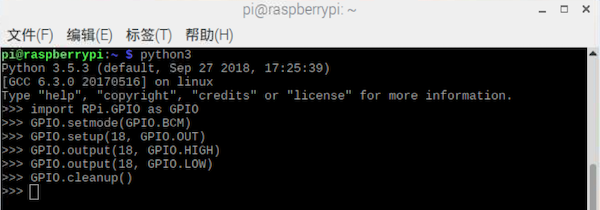
GPIO.setmode() 有两种参数可以选择:可以使用 GPIO.BOARD 选项告诉库根据 GPIO 接口的引脚号引用信号,或者使用 Broadcom 芯片的信号编号( GPIO.setmode(GPIO.BCM) )。
在选择了模式之后,需要确定在程序中使用哪一个 GPIO 信号以及将家门用来作为输入还是输出:GPIO.setup(channel, direction)。我给的例子里是 GPIO.setup(18, GPIO.OUT) 。
后面两个命令控制灯的开关: GPIO.output(18, GPIO.HIGH) 和 GPIO.output(18, GPIO.LOW) 。
GPIO.cleanup() 用于重置 GPIO 接口,它把所有的 GPIO 引脚设置为低电平状态,所以没有多余的信号出现在界面上。在不使用改函数的情况下,如果试图配置一个已分配信号值的 GPIO 信号引脚,那么 RPi.GPIO 模块会产生一条警告信息。
闪烁 LED
然后我在树莓派上编写了下面这个代码让 LED 灯闪烁五次,保存在 Desktop,命名为 led.py。
#!/usr/bin/python3
importRPi.GPIO as GPIOimporttime
GPIO.setmode(GPIO.BCM)
GPIO.setup(18, GPIO.OUT)
GPIO.output(18, GPIO.LOW)
blinks=0print('开始闪烁')while (blinks < 5):
GPIO.output(18, GPIO.HIGH)
time.sleep(1.0)
GPIO.output(18, GPIO.LOW)
time.sleep(1.0)
blinks= blinks + 1GPIO.output(18, GPIO.LOW)
GPIO.cleanup()print('结束闪烁')
演示结果:

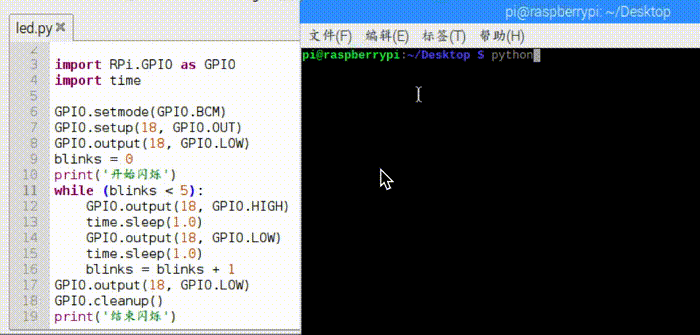
也可以以通过PWM 信号来达到让灯闪烁的效果。
#!/usr/bin/python3
importRPi.GPIO as GPIO
GPIO.setmode(GPIO.BCM)
GPIO.setup(18, GPIO.OUT)
blink= GPIO.PWM(18, 1)try:
blink.start(50)whileTrue:pass
exceptKeyboardInterrupt:
blink.stop()
GPIO.cleanup()
start() 方法指定了占空比(从 1 到 100)。在开始 PWM 信号后,程序就可以解放出来做其他事情了。GPIO 18 会持续发送 PWM 信号,直到停止它。 blink = GPIO.PWM(18, 1) 指定了 PWM 信号以 1HZ 的频率发送,灯 1 秒闪烁一次。按 Control + C 中止闪烁。
参考资料
《树莓派Python编程 入门与实战(第2版)》,人民邮电出版社






)






)





与团队(团队表)(两张表没有关联)的展示与可空判断)